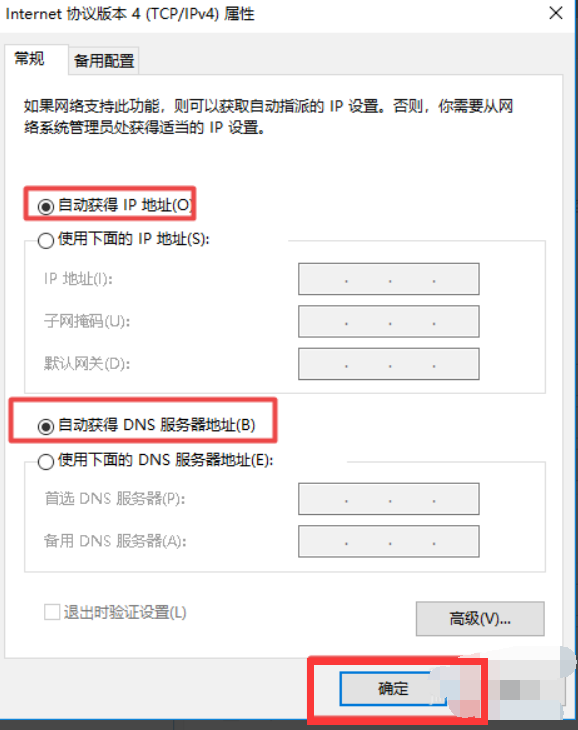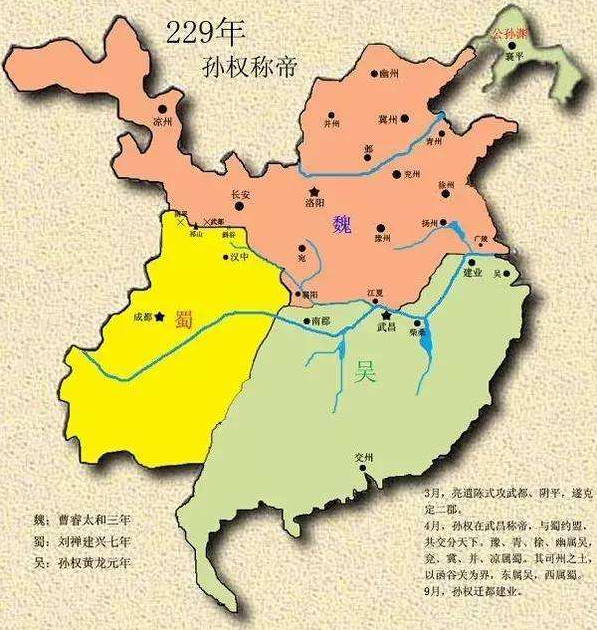为什么我的笔记本连上无线网却上不了网
的有关信息介绍如下:1、首先,我们点击电脑左下角的微软按钮;
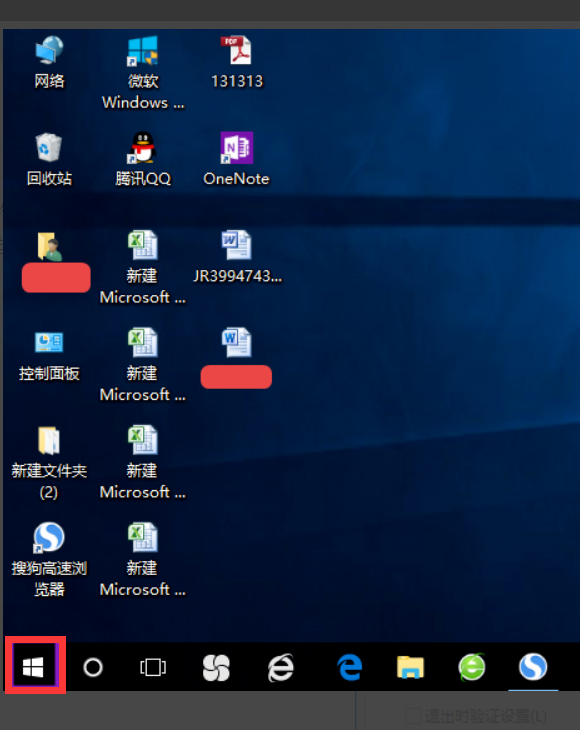
2、点击后,会弹出一个界面,我们选择点击“设置”;
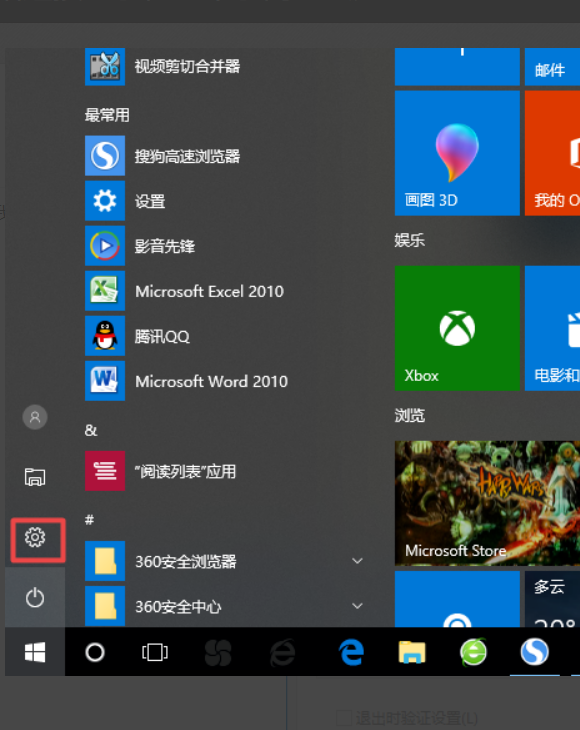
3、在“设置”页面下,我们点击“网络和Internet”;
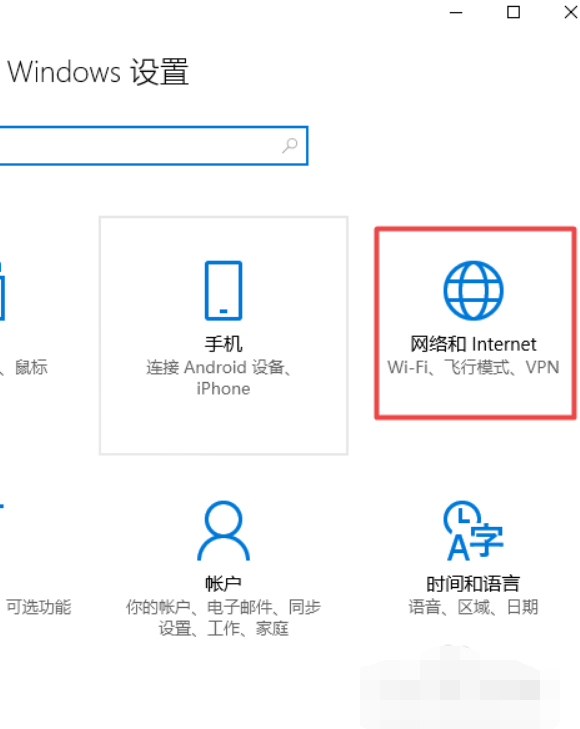
4、在接下来的页面,我们点击“更改适配器选项”;
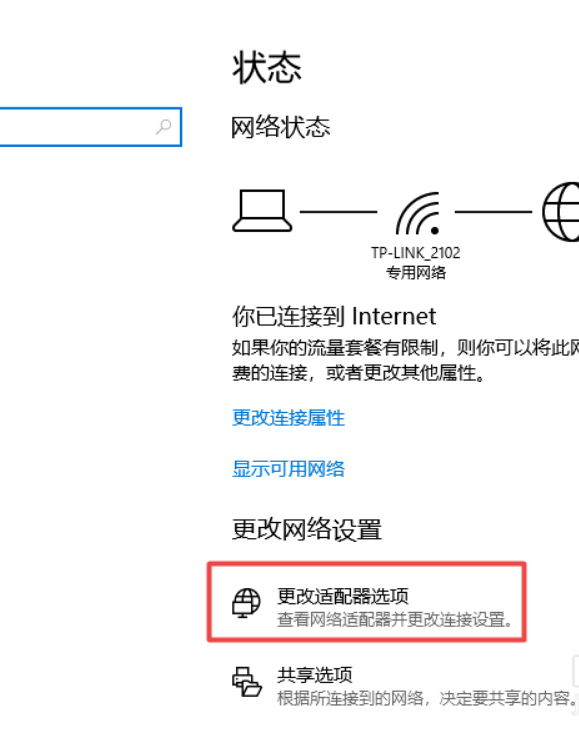
5、在接下来的页面,右击连接的无线网,弹出的界面,我们点击属性;
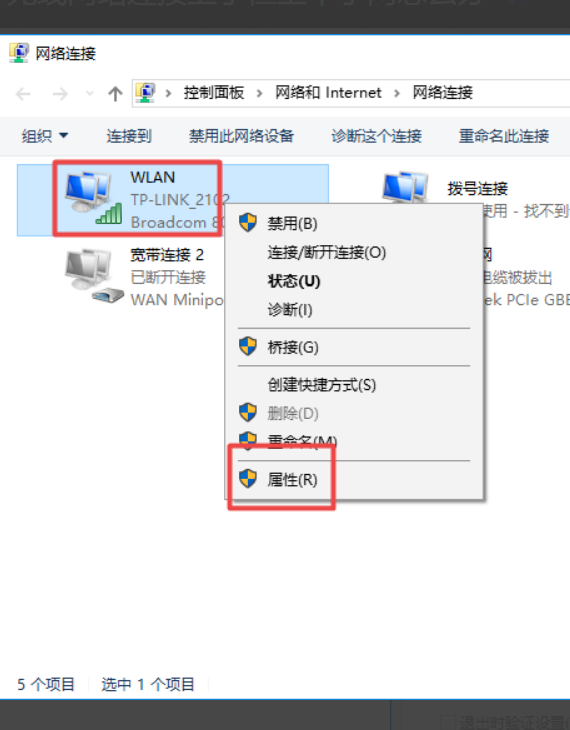
6、在点击“属性”弹出的界面,我们双击打开“Internet版本协议4”;
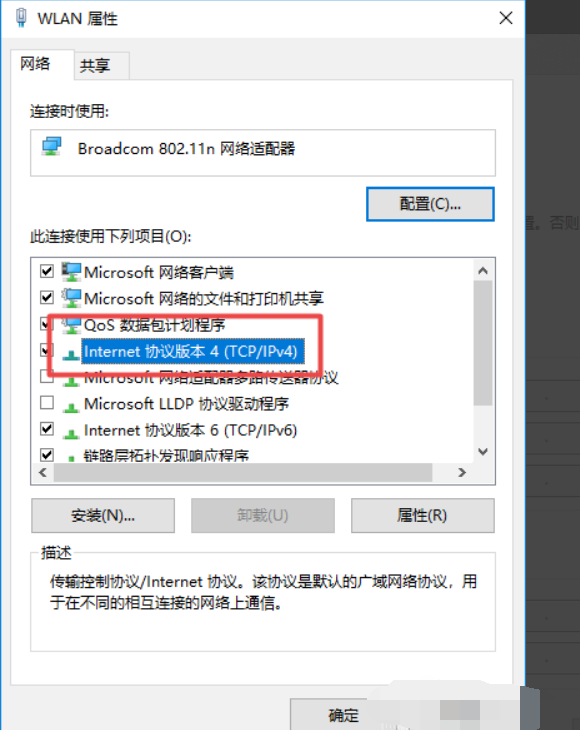
7、在“Internet版本协议4”页面属性,我们将IP地址和DNS地址均设定为自动获取,然后点击确定即可。